クラウド アカウントの追加
ファイルまたは復旧ポイントをクラウド ストレージにコピーするためのクラウド アカウントを追加します。復旧ポイントのコピー、ファイル コピー、ファイル アーカイブ、クラウドに対する仮想スタンバイ、Amazon EC2 上のインスタント仮想マシンのタスクまたは 1 つ以上のプランを作成するときに、関連したアカウントを使用できます。一意のストレージ名を指定し、ドロップダウン リストに表示される複数のオプションから必要なストレージ サービスを選択します。
注: Arcserve UDP v6.0 またはそれ以前のバージョンでファイル コピーおよびファイル アーカイブを設定しており、Arcserve UDP の最新バージョンにアップグレードした場合、ファイル アーカイブに対して、Arcserve UDP は、-fa というサフィックスの付いた新しいクラウド バケットを作成します。ファイル コピーでは、以前のバージョンで使用されていたのと同じバケットを使用します。
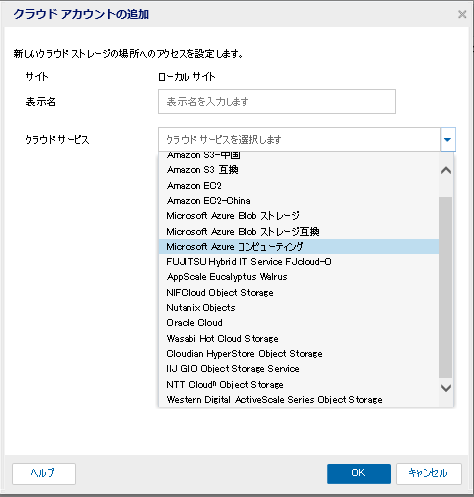
各クラウド ベンダの環境設定オプションは類似していますが、使用されている用語が若干異なっており、その相違点についても説明します。選択したクラウド アカウントを追加します。
以下の手順に従います。
- Arcserve UDP にログインし、[リソース]タブをクリックします。
- 左ペインから、[デスティネーション]に移動し、[クラウド アカウント]をクリックします。
- [デスティネーション: クラウド アカウント]ページが中央のペインに表示されます。
- [クラウド アカウントの追加]をクリックします。
- [クラウド アカウントの追加]ページが表示されます。
- [表示名]に一意の名前を指定します。
- [表示名]には、クラウド ストレージの名前を指定します。この名前は、クラウド アカウントを識別するためにコンソールに追加されます。各クラウド アカウントには一意の表示名が必要です。
- [クラウド サービス]ドロップダウン リストからオプションを選択します。
- 設定が必要な複数のフィールドが表示されます。
- 以下のフィールドに設定する詳細を入力し、[OK]をクリックします。
- 利用可能なストレージ サービス オプションは、Amazon S3、Amazon S3 互換、Microsoft Azure Blob Storage、Microsoft Azure Blob Storage 互換、FUJITSU Hybrid IT Service FJcloud-O、AppScale Eucalyptus Walrus、Amazon EC2、Amazon EC2-China、Microsoft Azure Compute、Nutanix Objects、Wasabi Hot Cloud Storage、および Oracle Cloud です。
- 注: ストレージ サービス名をクリックすると、そのストレージ サービスのクラウド アカウントを追加する方法が表示されます。
- 環境設定オプションは、選択されているストレージ サービスによって異なります。
- 選択したストレージ サービス クラウド アカウントが Arcserve UDP コンソールに追加され、[デスティネーション: クラウド アカウント]画面に表示されます。たとえば、Amazon S3 のアカウントを以下に示します。
-
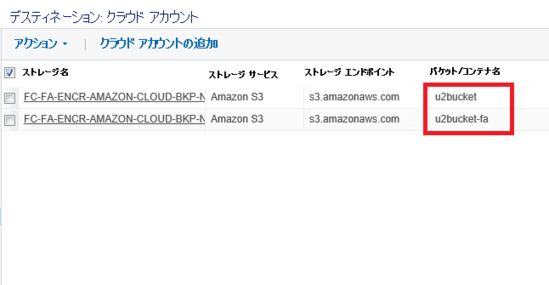
この後の手順
以下のクラウド アカウントを追加します。